
Bien que WebMoney soit considéré comme l'un des systèmes les plus déroutants, le transfert d'argent d'un compte à un autre est assez simple. Pour ce faire, il suffit d'avoir un compte dans le système WebMoney, ainsi que de pouvoir utiliser le programme WebMoney Keeper. Il existe en trois versions: pour le téléphone / la tablette et deux pour l'ordinateur.
Gardien standard démarre en mode navigateur, et garde WinPro doit être installé comme un programme normal.
Comment transférer de l'argent d'un portefeuille WebMoney à un autre
Disons simplement que transférer de l'argent, pour créer un second porte-monnaie et effectuer d'autres opérations, il est nécessaire d'avoir un certificat officiel. Pour ce faire, allez au centre de la certification et remplissez toutes les exigences prévues pour obtenir ce type de certificat. Après cela, vous pouvez procéder directement à la traduction de l'argent.Méthode 1: Norme WebMoney Keeper
- Connectez-vous et connectez-vous sur le panneau de commande Portefeuilles. Vous pouvez le faire en utilisant le panneau de gauche - il y a un pictogramme de portefeuille. Elle a besoin de nous.
- Cliquez ensuite sur le portefeuille souhaité dans le panneau Portefeuilles. Par exemple, nous choisirons un portefeuille "R" (roubles russes).
- À droite, vous obtiendrez des informations sur les dépenses et la réception de ce portefeuille. Et en bas, il y aura un bouton "Traduire des outils". Appuie.
- Un panneau avec un choix de directions de traduction apparaîtra. Le système WebMoney permet de transférer de l'argent sur une carte bancaire, un compte dans la banque, un compte dans les jeux et sur un téléphone mobile. Nous avons besoin d'une option "sur un portefeuille".
- Après cela, le panneau de transfert d'argent s'ouvrira, où vous devez spécifier les moyens (numéro de portefeuille) et le montant sera traduit. Il existe également un champ de note où l'utilisateur peut spécifier des informations. Dans le champ « Type de traduction », vous pouvez sélectionner une transition vers le code dans le temps et l'utilisation du service d'entiercement. Avec la première version, le destinataire devra entrer le code spécifié par l'expéditeur. La deuxième option implique que le destinataire ne recevra de l'argent que lorsque cela se passe un certain temps. Et le service d'entiercement est un service de vérification assez impopulaire similaire à celui d'E-NUM. Là aussi, vous devez vous enregistrer, subir des contrôles et effectuer de nombreuses autres procédures incompréhensibles. Par conséquent, nous ne lui conseillons pas de l'utiliser.
Si l'utilisateur est généralement inclus dans WebMoney d'un champion à l'aide d'un mot de passe SMS, cette méthode sera disponible parmi les personnes nécessaires pour confirmer la traduction. Et si elle utilise à la fois E-NUM, alors deux méthodes de confirmation seront disponibles. Dans notre exemple, choisissez la première façon. Lorsque vous spécifiez tous les paramètres, cliquez sur le bouton "OK" en bas de la fenêtre Ouvrir.
- E-Num est un système qui sert à confirmer l'entrée en différents comptes. L'un d'eux est WebMoney. Son utilisation se présente comme suit: l'utilisateur indique E-NUM comme méthode de confirmation et la clé entre en compte. Son lui pointe vers l'entrée de Webmani. Le mot de passe de SMS est payé (coût - 1,5 unités de la devise choisie). Mais la confirmation à l'aide d'un mot de passe est un moyen plus fiable.
Le panneau de confirmation apparaîtra plus tard. Lors du choix d'une option avec un mot de passe ci-dessous SMS, il y aura un bouton « Obtenir le code pour téléphone ... » et le numéro de téléphone indiqué dans le profil. Si une option E-NUM a été sélectionné, il y aura exactement le même bouton, mais avec un identifiant dans ce système. Cliquez dessus pour obtenir le code.
- Entrez le code résultant dans le champ approprié et cliquez sur le bouton « OK » en bas de la fenêtre.
Leçon: 3 Méthode d'autorisation dans le système WebMoney
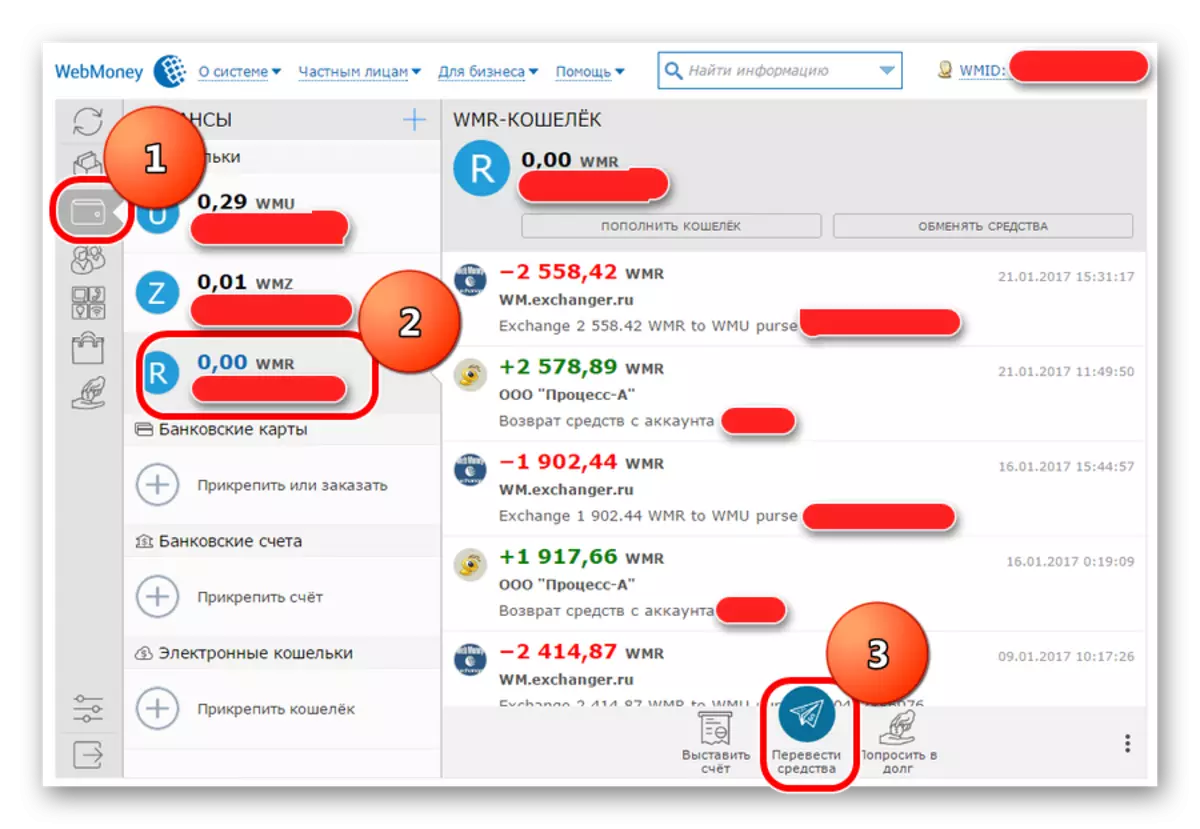
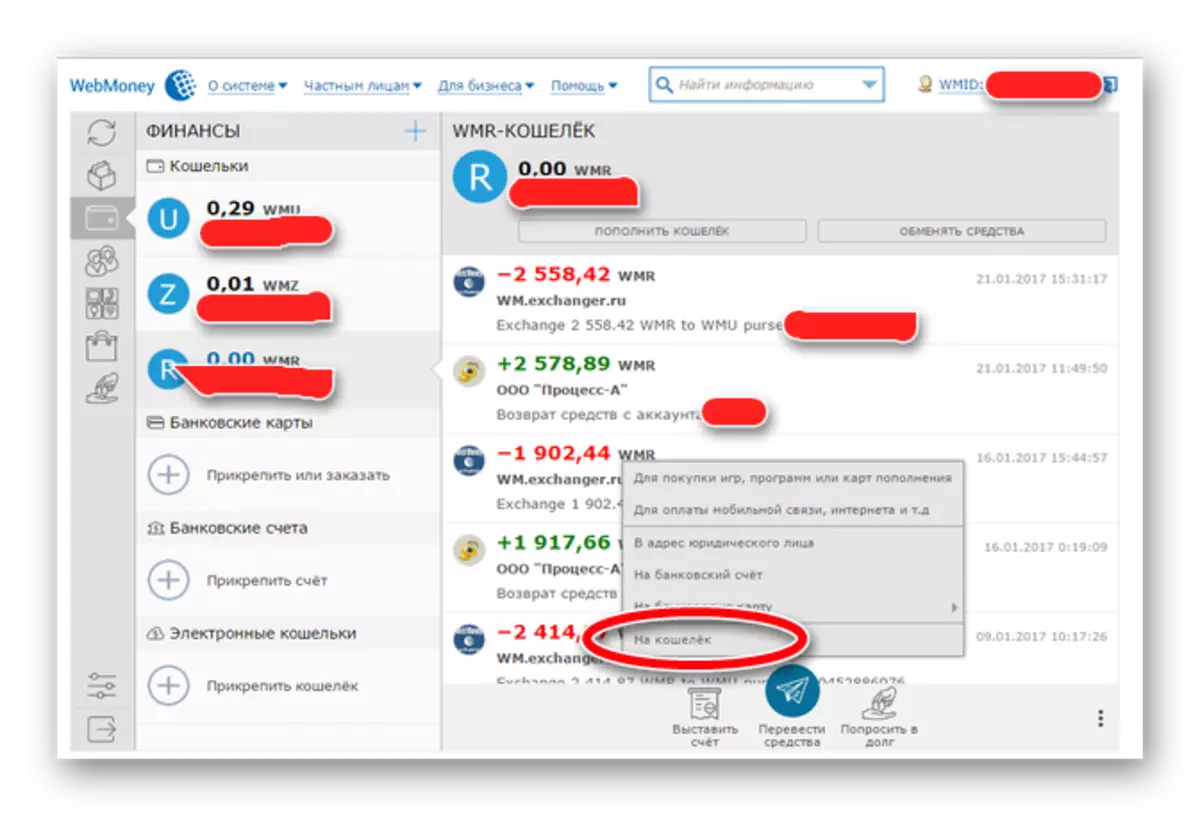
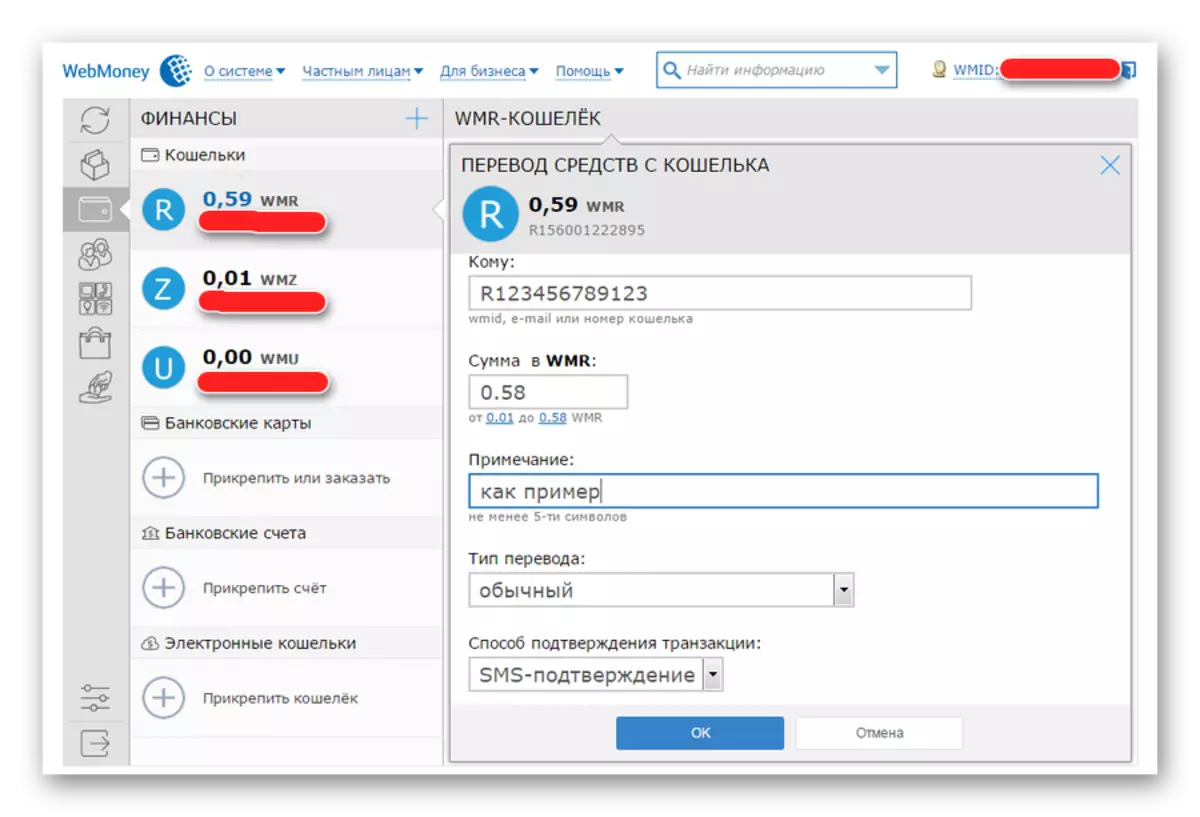
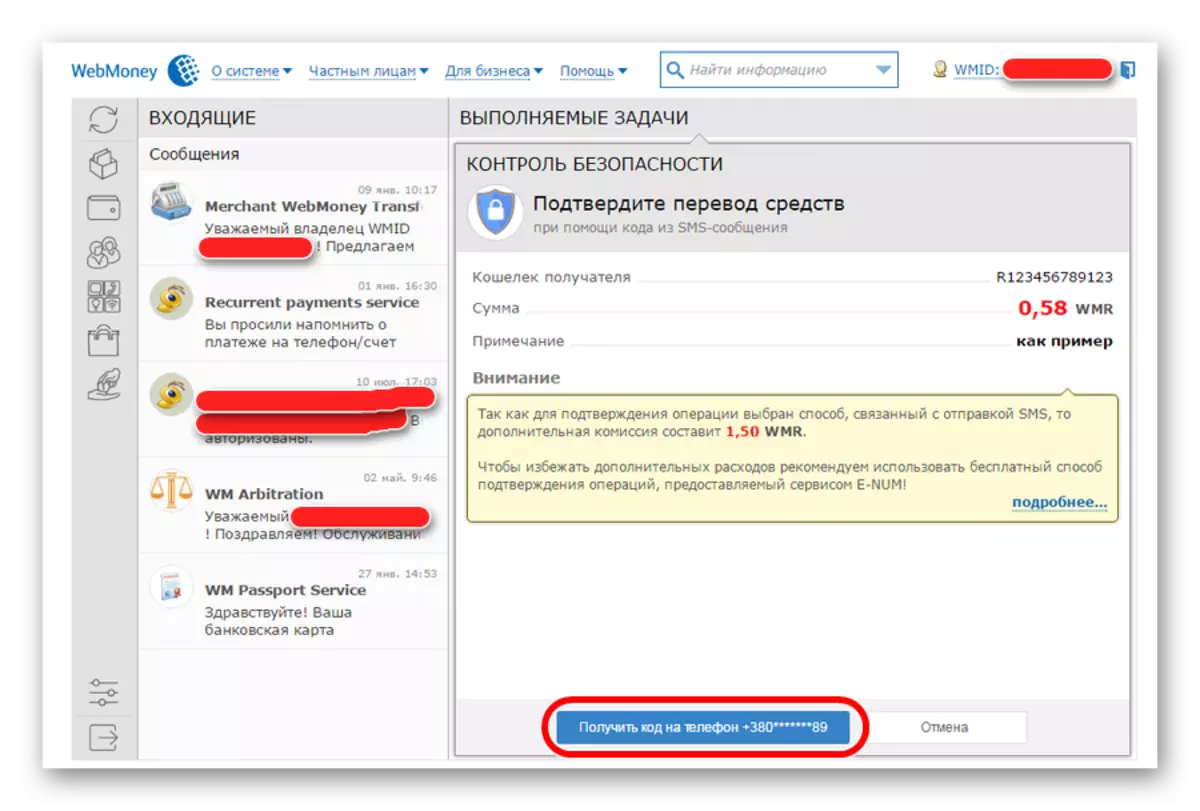
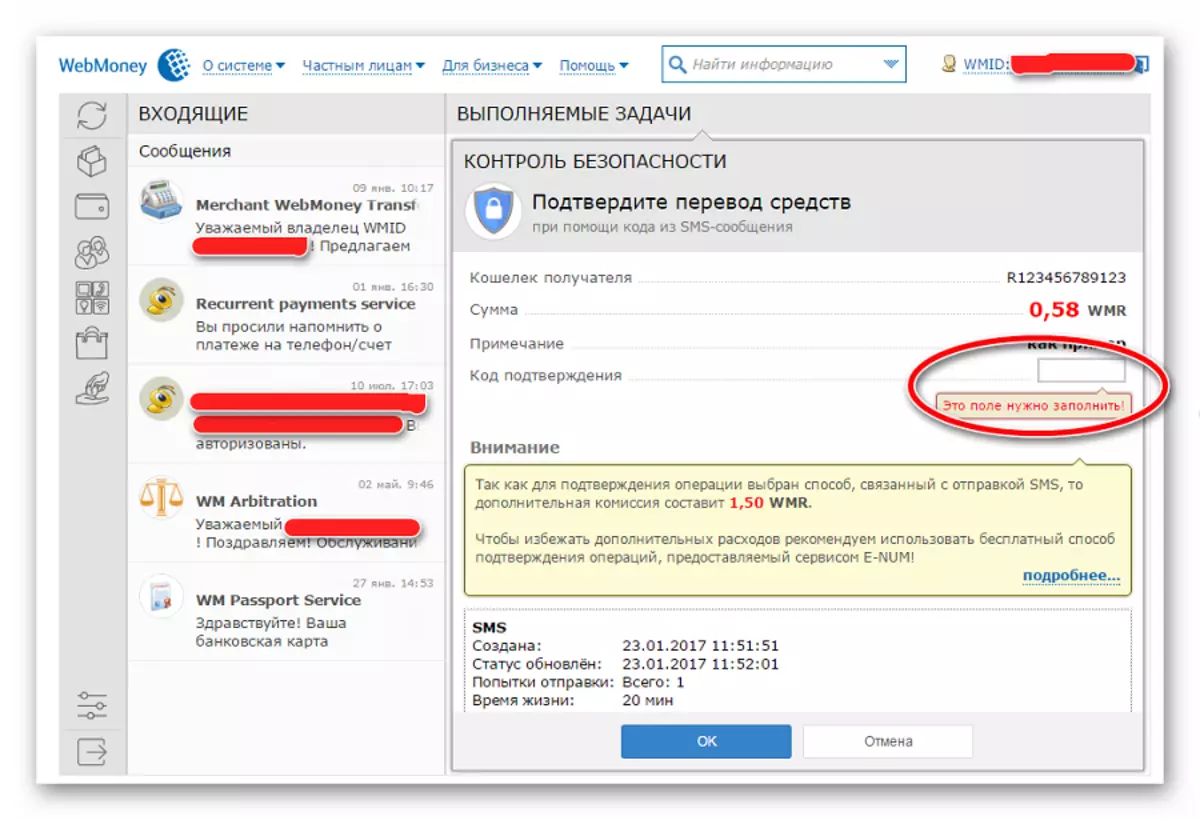
Après cela, le transfert d'argent sera parfait. Considérons maintenant comment faire la même chose dans la version mobile du programme WebMoney Keeper.
Méthode 2: WebMoney Keeper Mobile
- Après autorisation dans le programme, cliquez sur le porte-monnaie à partir duquel vous voulez transférer de l'argent.
- Les revenus et les dépenses panneau ouvrira avec ce portefeuille. Exactement la même chose que nous avons vu dans WebMoney Keeper standard. Et au fond, il est exactement le même bouton « Traduire les fonds ». Cliquez sur pour sélectionner l'option de transfert.
- La fenêtre suivante ouvre les options de transfert. Sélectionnez l'option « sur un porte-monnaie ».
- Après cela, la fenêtre ouvrira des informations sur la traduction. Ici, vous devez spécifier la même chose que nous avons déjà indiqué lorsque vous travaillez avec la version du navigateur du programme - WebMoney Keper standard. Ce portefeuille est un bénéficiaire, le montant, la note et le type de traduction. Appuyez sur le gros bouton OK en bas de la fenêtre du programme.
- Confirmation par SMS ou E-NUM n'est pas nécessaire ici. WebMoney Keeper mobile en lui-même est une confirmation que l'opération est réalisée par le propriétaire WMID. Ce programme est lié au numéro de téléphone et le vérifie à chaque autorisation. Par conséquent, après l'action précédente, seule une petite boîte de dialogue apparaît à l'écran « êtes-vous sûr ...? » Cliquez sur l'inscription « Oui ».
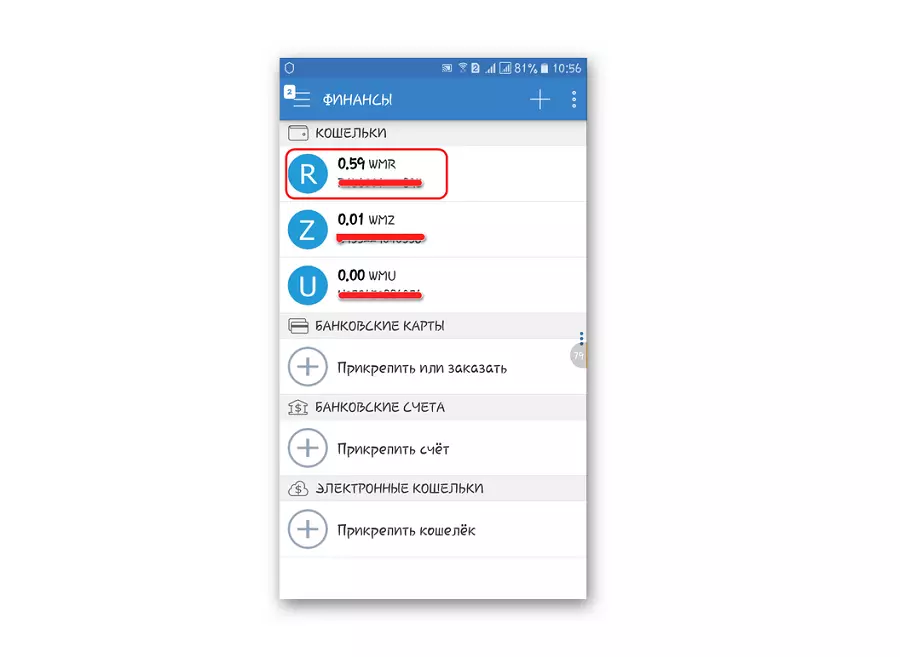
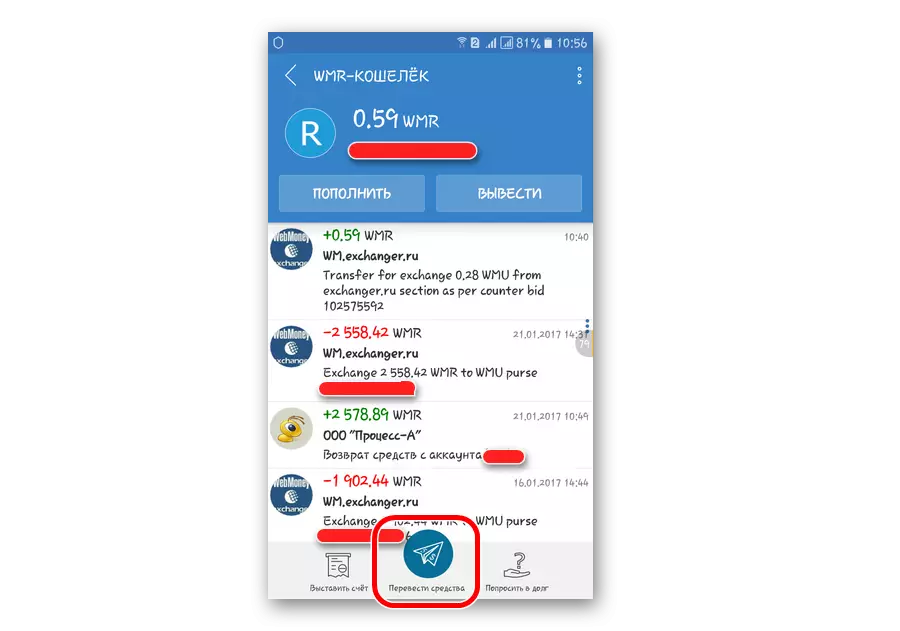
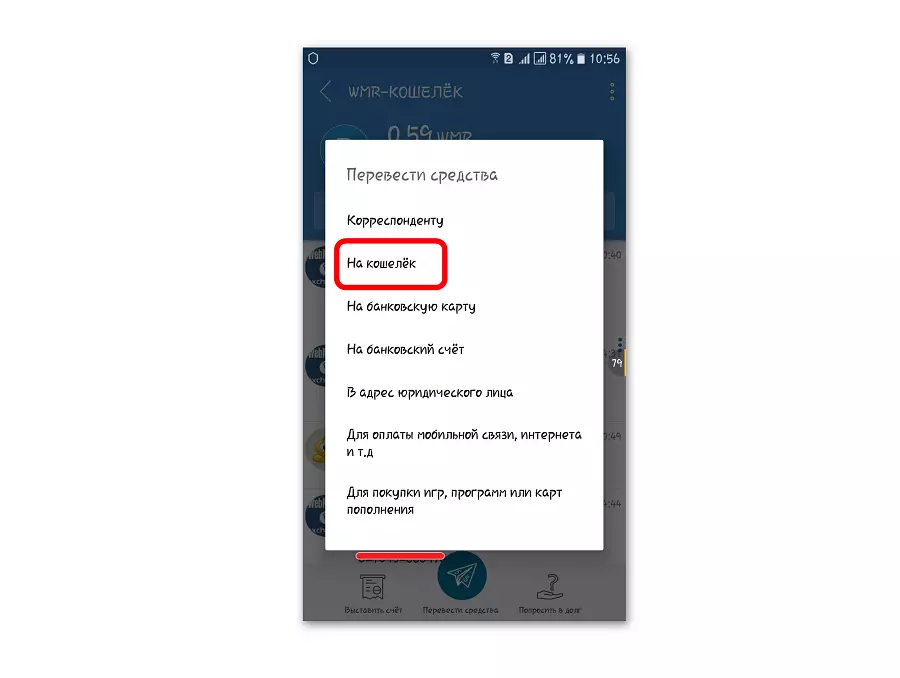
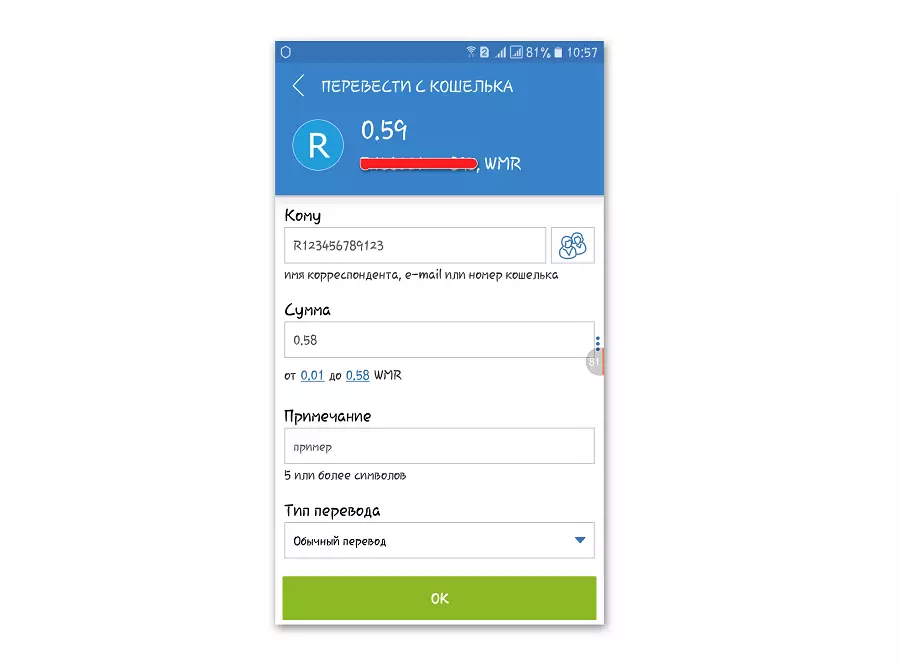
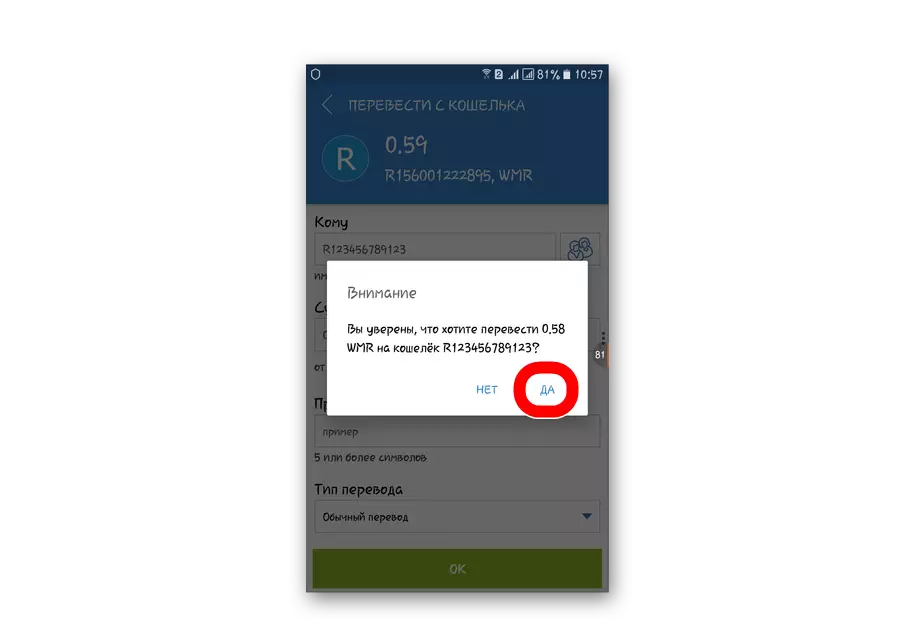
Prêt!
Méthode 3: WebMoney Keeper Pro
- Après autorisation, vous devez passer à l'onglet Wallet et sur le porte-monnaie à partir de laquelle sera la traduction, faites un clic droit. Un menu déroulant apparaît, dans lequel cliquez sur l'option « Transmettre WM ». Un autre menu déroulant apparaît. Ici, cliquez sur l'élément « dans le porte-monnaie WebMoney ... ».
- Une fenêtre apparaîtra avec des paramètres - ils sont exactement les mêmes que dans WebMoney Mobile et Standard. Et voici les mêmes paramètres: le portefeuille, le montant, la note et la méthode de confirmation du destinataire. L'avantage de cette méthode est qu'à ce stade, vous pouvez toujours sélectionner le portefeuille à partir duquel les fonds seront répertoriés. Dans d'autres versions du Kiper, c'était impossible.
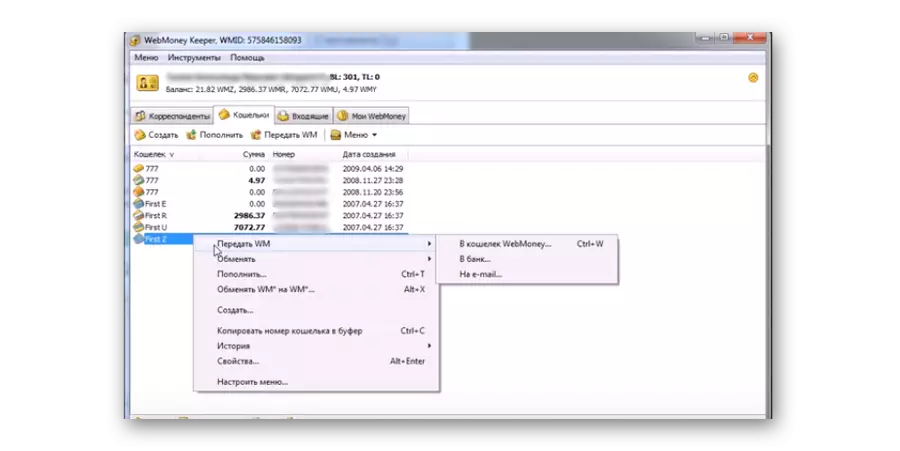
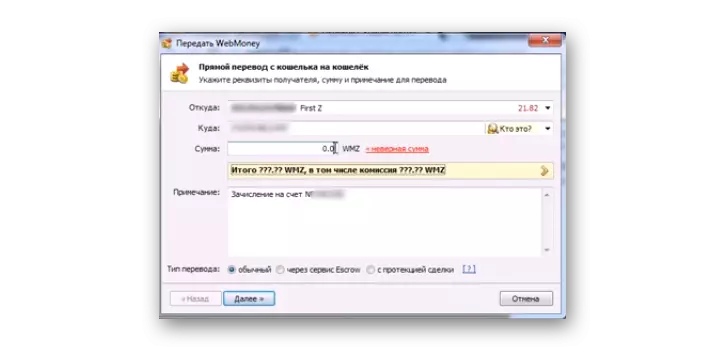
Comme vous pouvez le constater, le transfert d'argent de WebMoney vers WebMoney est une opération assez simple, à exécuter que vous n'avez besoin que de pouvoir utiliser WebMoney Keeper. Plus pratique de l'exécuter sur votre smartphone / tablette, car il n'y a pas de confirmation. Avant la traduction, nous vous conseillons de vous familiariser avec les commissions de la Commission.
